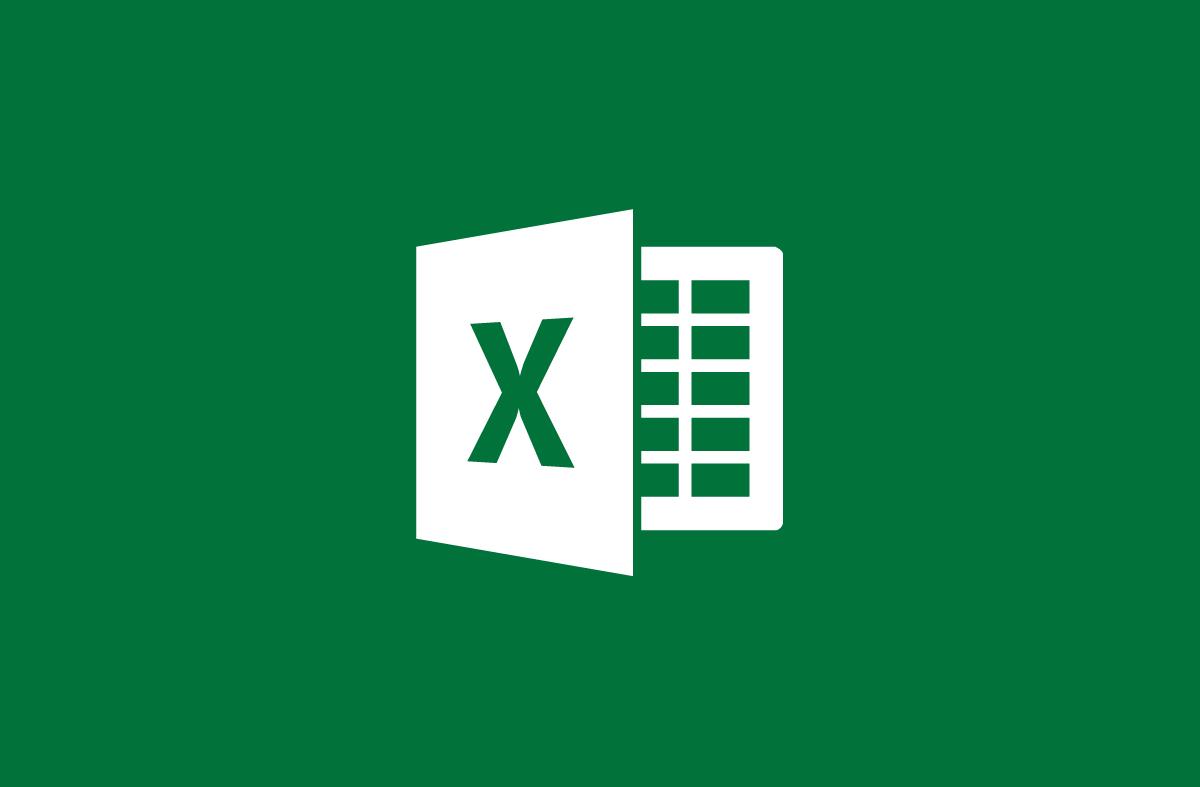
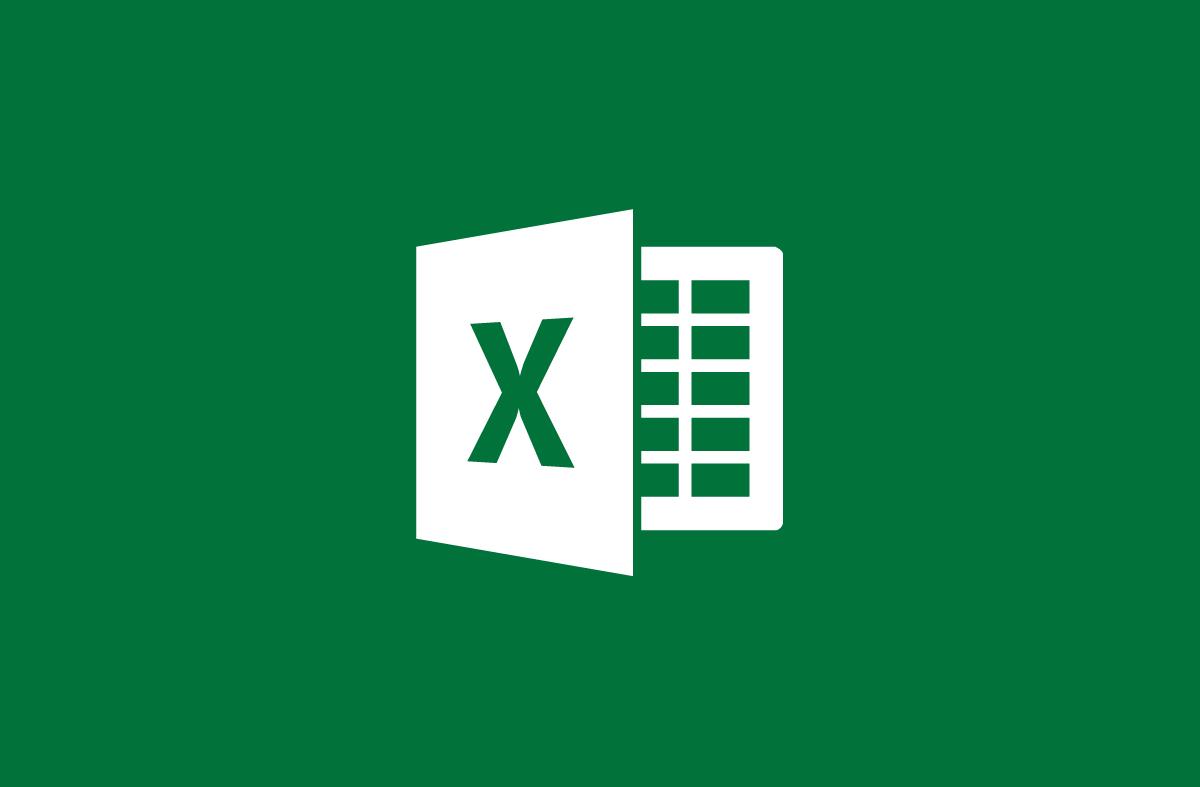
Use a função SOMASES para somar operações contendo várias condições
- 24-07-2022
- trienkhaiweb
- 0 Comments
Você acaba de receber a tarefa de calcular uma tabela de números. Além de cálculos simples, essa tabela de dados também possui somas extremamente difíceis com duas a três condições anexadas. Você não sabe como lidar rapidamente com essas métricas. Portanto, deixe o Web888 guiá-lo para fazer isso com rapidez e precisão usando a função SOMASES no Excel.
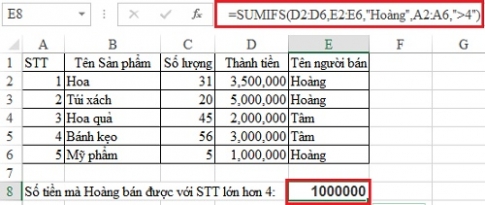
As funções do Excel são muito ricas e diversificadas. Considerando apenas a função SUM, já existem três funções SUM. No entanto, cada função tem diferentes pontos fortes e funções. Caso a função SOMA seja utilizada para somar valores que não contenham uma condição, a função SOMA SE utiliza a soma dos valores que contêm uma condição. E hoje, Tech12h mostrará como somar valores contendo várias condições com a função SOMASES.
O conteúdo do artigo é composto por 2 partes:
- Introdução à função SOMASES .
- Por exemplo, ilustro a função SUMIFS .
Mục lục
1. Introdução à função SOMASES.
A função SOMASES é usada para resolver problemas de soma, mas contém uma ou mais condições dadas.
A sintaxe da função é a seguinte:
=SUMIFS(sum_range,criteria_range1,criteria1,criteria_range2,criteria2,…)
Lá:
- sum_range : O intervalo para soma inclui números ou nomes, o intervalo de referência de célula contendo os números. Este é um parâmetro obrigatório.
- critérios_range1 : Intervalo de condição 1, é o intervalo de células para comparar com a condição de soma.
- critérios1 : Condição 1, é a condição para calcular a soma. O valor da condição pode ser um número, expressão, referência de coluna ou string.
- critérios_range2 : intervalo da condição 2, que é o intervalo de células para comparar com as condições de soma.
- critérios2 : Condição 2, é a condição para calcular a soma….
Além disso, a operação pode ter muitas outras condições.
Exemplo: O problema pede que você calcule a quantidade total de dinheiro que Tam vendeu a partir da tabela abaixo:
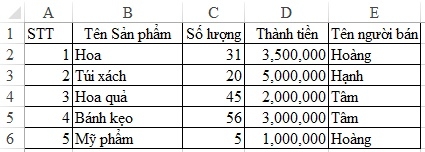
Temos a seguinte fórmula de cálculo:
=SUMIFS(D2:D6,E2:E6,"Tam",C2:C6,">50"), obtemos o seguinte resultado: 3.000.000
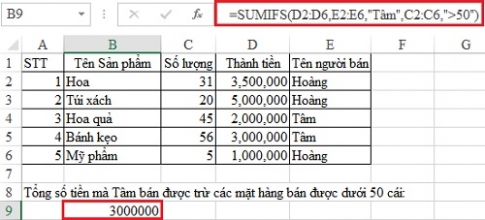
2. Exemplo de função SOMAS.
Temos a seguinte tabela de dados:
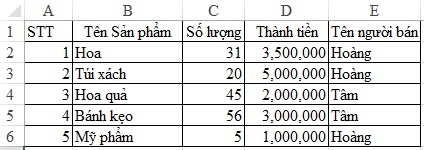
Solicitar:
- Calcule a quantidade total de dinheiro que Hoang vendeu com o valor total maior que 4?
- Calcule o número total de produtos que Hoang pode vender excluindo bolsas com volume de vendas superior a 3?
Para resolver o problema acima, faça o seguinte:
Primeiro, calcule a quantia total de dinheiro que Hoang vendeu com uma quantia maior que 4.
Vemos, aqui há duas condições que você precisa definir:
- Condição 1: O vendedor é Hoang
- Condição 2: Esse valor só é calculado a partir do item do produto com STT maior que 4.
Assim, temos a seguinte fórmula:
=SUMIFS(D2:D6,E2:E6,"Hoang",A2:A6,">4") obtemos o seguinte resultado: 1.000.000
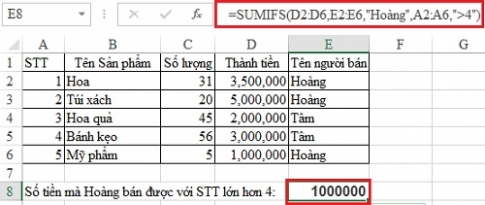
Em segundo lugar, calcule o número total de produtos que Hoang pode vender, excluindo bolsas com volume de vendas superior a 3.
Semelhante à primeira frase, definimos as pré-condições. Aqui, existem três condições:
- Condição 1: O vendedor é Hoang
- Condição 2: Tais produtos devem estar excluindo sacos.
- Condição 3: Calcule os produtos que Hoang vende a partir do nº 3. Mais de 3.
A partir daí, temos a seguinte fórmula de cálculo:
=SUMIFS(C2:C6,E2:E6,"Hoang",B2:B6,"<>Bolsa",A2:A6,">3") obtemos o seguinte resultado: 5
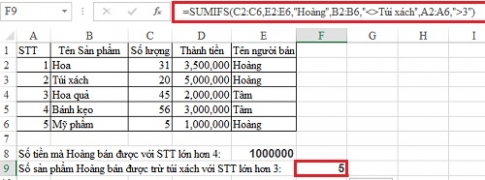
Nota: O sinal " <>" que usei acima da fórmula acima é o sinal usado com a função de exclusão.
Assim, mostrei como usar a função SOMASES para resolver problemas contendo muitas condições diferentes. Os problemas acima são apenas normais e os dados de cálculo são simples para que você possa calculá-los. No entanto, para problemas mais complexos, o uso desta função ajudará muito no seu trabalho. E o próximo artigo que quero compartilhar com você é familiarizar-se com a função COUNT – a função para contar dados . Se achar útil, compartilhe para que todos saibam mais.
Obrigada!












